一:描述一下目前的机器状况,梳理梳理:
| 机器 | IP | 用户名 | 备注 |
|---|---|---|---|
| A | 192.168.1.201 | root | 目标服务器,处于内网 |
| B | 123.123.123.123 | root | 外网服务器,相当于桥梁的作用 |
PS:123.123.123.123只是我随意起的,大家请别攻击别人的服务器啊啊啊
2. 解决方法:
通俗地说:就是在机器A上做到B机器的反向代理;然后在B机器上做正向的代理实现本地端口的转发
2.1 实现前的准备
每台都要安装ssh的客户端。并在外网机器上设置
在这里我使用的是centos7,都自带ssh。如果是使用其他版本Linux,请手动Google一下咯。
1.打开 /etc/ssh/sshd_config,将GatewayPorts参数设为yes
2.systemctl restart sshd.service,重启ssh服务
注意:较低版本的Linux服务器 重启命令为 service sshd restart
2.2 介绍一下使用到的ssh参数:
反向代理
正向代理
ssh -fCNL
-f 后台执行ssh指令-C 允许压缩数据-N 不执行远程指令-R 将远程主机(服务器)的某个端口转发到本地端指定机器的指定端口-L 将本地机(客户机)的某个端口转发到远端指定机器的指定端口-p 指定远程主机的端口******************区分大小写啊各位亲******************
3. 首先在A上面操作:
建立A机器到B机器的反向代理,具体指令为
ssh -fCNR [B机器IP或省略]:[B机器端口]:[A机器的IP]:[A机器端口] [登陆B机器的用户名@服务器IP]
在这里我使用了B机器的20122端口,以及A机器的22端口,按照上面的指令就是这样子的操作
ssh -fCNR 20122:localhost:22 root@123.123.123.123
检验是否已经启动了可以使用ps -ef | grep ssh指令来查看: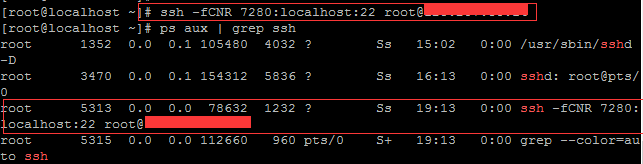
4. 接着在B上面操作:
建立B机器的正向代理,用来做转发,具体指令为
ssh -fCNL [A机器IP或省略]:[A机器端口]:[B机器的IP]:[B机器端口] [登陆B机器的用户名@B机器的IP]
按照第3那里输入的指令,这里的B机器的端口和上面的B机器的端口是一致的,端口1234的也是B机器的。
ssh -fCNL *:1234:localhost:20122 localhost
检验是否已经启动了可以使用ps aux | grep ssh指令来查看: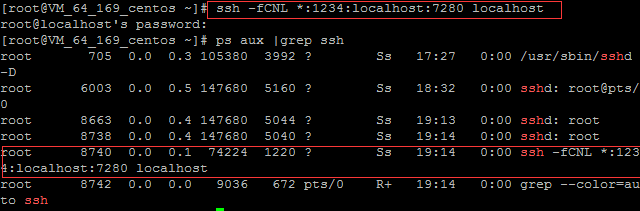
在此1234端口为本地转发端口,负责和外网进行通信,并将数据转发的7280这个端口,实现了可以从其他机器访问的功能。同时,*号表示可以接受任何IP的访问。
5. 展现奇迹的时候到了
至此我们都配置好了AB机器,那么我们就可以从一部外网的电脑登陆到内网里面去啦。鉴于我目前的电脑在内网,而服务器都是外网的(也就是配置的B机器),所以可以通过B机器连接到我内网的A中,具体指令为:
ssh -p1234 root@123.123.123.123
在此-p参数为指定登陆的IP,我们在上面指定了1234端口为转发端口,故用1234端口登陆,然后gdut728是内网A机器的用户名,123.123.123.123为外网B机器的IP地址。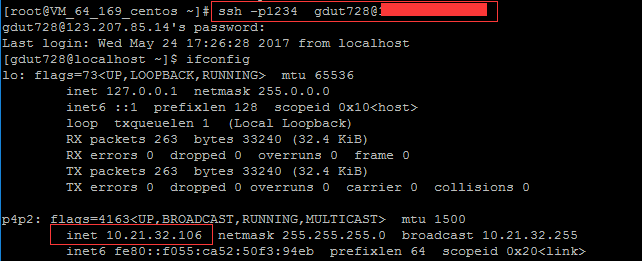
6. 这种反向代理的方式是不稳定的
不幸的是这种ssh反向链接会因为超时而关闭,如果关闭了那从外网连通内网的通道就无法维持了,为此我们需要另外的方法来提供稳定的ssh反向代理隧道。
6.1 ssh每次重连都需要键入密码,故在此首先设置免密码登陆到内网
在内网的机器A上面执行:
ssh-copy-id 外网用户名@外网IP
按照之前我设定的端口,这个指令就是如下
ssh-copy-id root@123.123.123.123
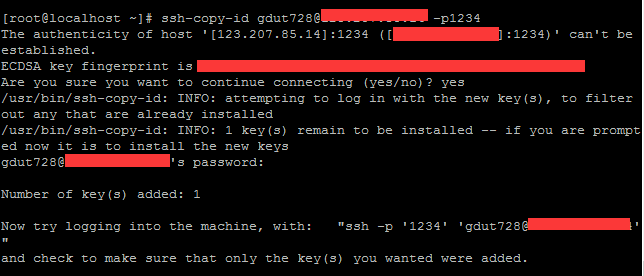
那以后这台内网的A机器ssh登陆我外网的B机器就可以免密码登陆啦~
检验是否已经可以使用免密码登陆可以使用如下指令来检验:
ssh root@123.123.123.123
二:用autossh建立稳定隧道
一:在外网机器上设置
1.打开 /etc/ssh/sshd_config,将GatewayPorts参数设为yes
2.systemctl restart sshd.service,重启ssh服务
注意:较低版本的Linux服务器 重启命令为 service sshd restart
3.centos7上没有默认安装autossh的,所以使用一下命令安装,两台机器都装上autossh
yum install autossh -y
4.来看看具体的autossh的指令为
autossh -M 7281 -fCNR 20122:localhost:22 root@123.123.123.123
autossh的参数与ssh的参数是一致的,但是不同的是,在隧道断开的时候,autossh会自动重新连接而ssh不会。另外不同的是我们需要指出的-M参数,这个参数指定一个端口这个端口随意(不够建议1024-65000区间),这个端口是外网的B机器用来接收内网A机器的信息,如果隧道不正常而返回给A机器让他实现重新连接。
.5.最后配置在Linux上配置开机自动启动autossh,免去了重启Linux后要自己启动的autossh的麻烦
输入:vi /etc/rc.d/rc.local
添加内容:<br />autossh -M 7281 -fCNR 20122:localhost:22 root@123.123.123.123
因为centos7之后,原来直接修改
/etc/rc.d/rc.local启动脚本自动生效的功能因为修改了需要重新赋予可执行权限
再输入 chmod +x /etc/rc.d/rc.local
内网主机上配置:
autossh -M 5678 -CNR 1234:localhost:22 root@123.207.121.121
可以实现将访问主机123.207.121.121的1234端口的数据,通过隧道转发到内网主机的22端口。
外网主机上配置:
/etc/ssh/sshd_config 加入 GatewayPorts yes
sudo service sshd restart
在外网主机上测试:
ssh root@localhost -p 1234
就可以访问到内网主机


